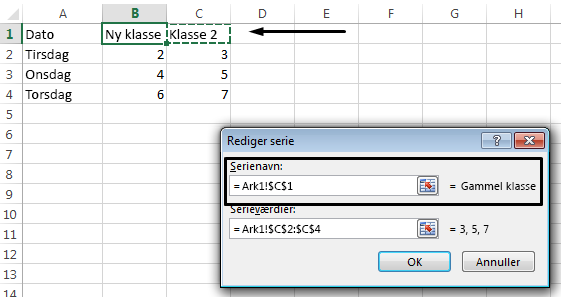Når du opretter et diagram i Excel, bruger programmet oplysningerne i cellen over hver kolonne eller række med data som forklarende tekst. Du kan ændre den forklarende tekst ved at opdatere oplysningerne i de pågældende celler, eller du kan opdatere den forklarende tekst, der bruges som standard, ved at bruge Vælg data.
Bemærk!: Hvis du opretter et diagram uden at bruge række- eller kolonneoverskrifter, anvender Excel standardnavne begyndende med "Serie 1". Du kan læse mere om, hvordan du opretter et diagram for at sikre, at dine rækker og kolonner er formateret korrekt.
I denne artikel
Vis forklaring i dit diagram
-
Markér diagrammet, klik på

-
Valgfrit. Vælg pilen > til højre for Forklaring for at få vist indstillinger for, hvor forklaringen skal placeres i diagrammet.
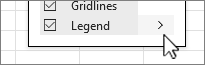
Ændring af den forklarende tekst i Excel-dataene
-
Markér den celle i projektmappen, der indeholder den forklarende tekst, du vil ændre.
Tip!: Du kan først klikke på diagrammet for at se, hvilke celler i dine data der er inkluderet i din forklaring.
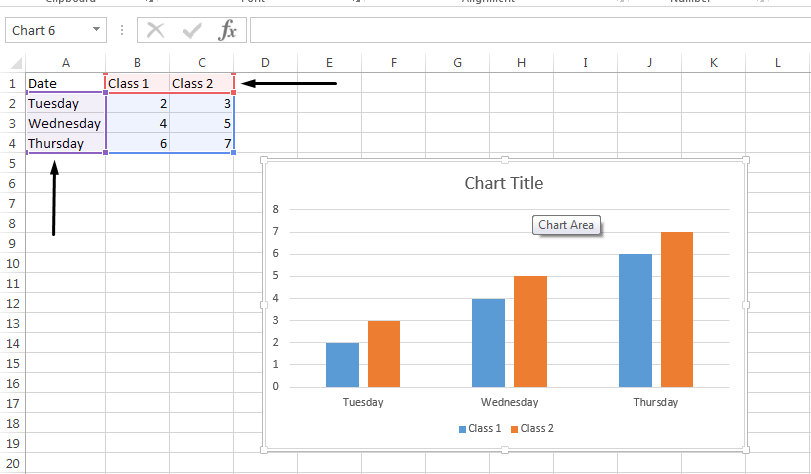
-
Skriv den nye forklarende tekst i de markerede celler, og tryk på Enter. Den forklarende tekst i diagrammet opdateres til den nye forklarende tekst i dine data.
-
Visse diagrammer, f.eks. Grupperede kolonner, bruger også cellerne til venstre for hver række som forklarende tekst. Du kan redigere forklaringsnavne på samme måde.
Ændring af den forklarende tekst vha. Vælg data
-
Vælg dit diagram, og vælg Vælg data på fanen Diagramdesign.
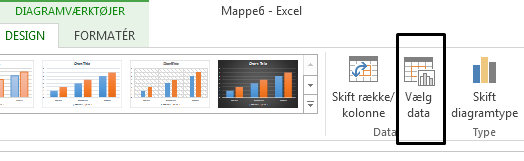
-
Vælg den forklarende tekst, du vil ændre, i dialogboksen Vælg datakilde , og vælg Rediger.
Bemærk!: Du kan opdatere tekster for Forklarende tekst og Akseetiket i denne visning, og du kan muligvis have adgang til flere Redigeringsindstillinger.
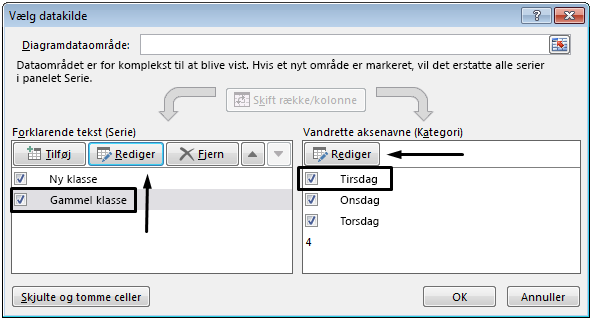
-
Skriv en forklarende tekst i tekstfeltet Serienavn, og klik på OK. Den forklarende tekst i diagrammet ændres til den nye forklarende tekst.
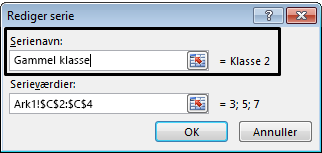
Bemærk!: Dette ændrer kun diagrammets forklarende tekst, ikke celledataene. Du kan også vælge en anden celle i dine data, der skal bruges som forklarende tekst. Klik i tekstfeltet Serienavn, og vælg cellen i dine data.